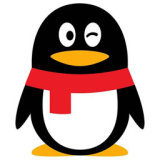说到电脑版QQ相信绝大多数经常使用电脑来进行工作或学习的朋友们一定都在使用它吧,因为它是目前非常好用的沟通工具之一。而你在使用电脑版QQ的时候,有没有遇到向小编一样的疑惑呢,就是电脑版QQ的聊天记录应该怎样进行保存呢?
电脑版QQ怎样保存聊天记录
首先要告诉大家的是,电脑版QQ中的聊天记录是无需我们手动进行保存的,因为QQ软件会自动进行保存。而如果你需要找到这些自动保存在电脑上的QQ聊天记录文件的话,那么就跟着小编一起往下看吧。
电脑版QQ聊天记录保存在哪个文件夹当中
1、打开电脑上的QQ软件,然后点击QQ主界面底部的【三】主菜单按钮,接着在弹出的选项中,选择【设置】选项。
2、接着在弹出的QQ系统设置窗口的左侧列表中,找到【文件管理】选项,并点击打开。
3、然后我们在右侧的文件管理界面当中,找到【打开个人文件】按钮,并点击它。
4、最后我们就可以在电脑所打开的文件夹当中,看到一堆文件了,而在众多的文件夹当中,以MSG开头的文件就是QQ的聊天记录文件,只不过我们是无法直接点击文件进行打开的。
在找到了电脑版QQ保存的聊天记录文件后,有的小伙伴们一定还有这样的疑惑,就是QQ的聊天记录保存时长是多久呢?会不会过一段时间后聊天记录就没了呢?继续往下看吧。
电脑版QQ聊天记录保存时长是多久
电脑版QQ的聊天记录保存是没有时长限制的,这个前提是你不主动删除或者是清除的话,聊天记录就会一直保存的。
以上,就是小编为大家总结的关于电脑版QQ保存聊天记录的方法以及聊天记录所在电脑位置的介绍了。
小编推荐:
 天极下载
天极下载